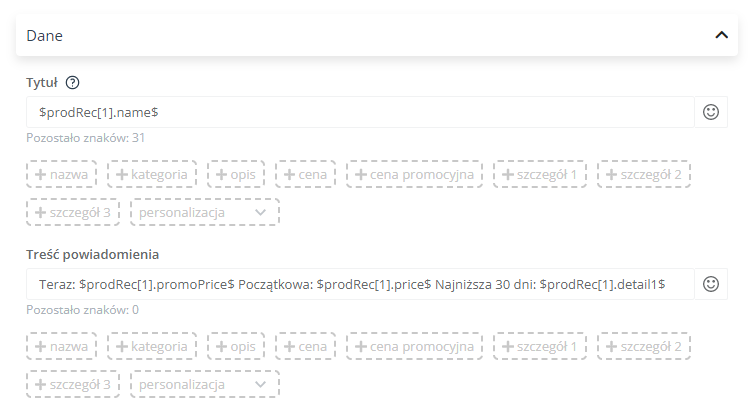ZASTRZEŻENIE: Poniższe informacje nie stanowią porady prawnej i mają charakter wyłącznie informacyjny. W razie wątpliwości skonsultuj się z działem prawnym swojej firmy.
Dokładamy wszelkich starań, aby informacje zawarte na tej stronie były kompletne, prawdziwe i aktualne. Nie ponosimy jednak odpowiedzialności za ewentualne błędy lub braki w zamieszczonych materiałach, ani za ewentualne rezultaty działań podjętych w oparciu o te materiały.
Dyrektywa (UE) 2019/2161 w zakresie lepszego egzekwowania i unowocześnienia unijnych przepisów dotyczących ochrony konsumenta, znana również jako dyrektywa Omnibus, ma na celu zwiększenie przejrzystości obniżek cenowych poprzez uniemożliwienie sprzedawcom sztucznego podwyższania ceny referencyjnej. W Polsce przepisy dyrektywy w ww. zakresie zostały implementowane ustawą o informowaniu o cenach towarów i usług.
Zgodnie z art. 4 ww. ustawy:
„(…)
2. W każdym przypadku informowania o obniżeniu ceny towaru lub usługi obok informacji o obniżonej cenie uwidacznia się również informację o najniższej cenie tego towaru lub tej usługi, która obowiązywała w okresie 30 dni przed wprowadzeniem obniżki.
(…)
5. Do reklamy towaru lub usługi wraz z ceną przepisy ust. 1-4 stosuje się odpowiednio.”
Co to oznacza dla twojego biznesu eCommerce? Poprzednia cena pokazywana w komunikatach o obniżce ceny musi być najniższą ceną, jaka obowiązywała w ciągu ostatnich 30 dni.
Dzięki platformie SALESmanago możesz łatwo dostosować wyświetlane informacje do nowych wymogów prawnych. Wystarczy, że dodasz odpowiedni zestaw danych do swojego Katalogu Produktowego / Feedu Produktowego XML, a następnie zaktualizujesz go w systemie SALESmanago.
Spis treści
1. Zaktualizuj Katalog Produktowy
Zaktualizuj swoją integrację API, dodając własny Custom Detail z najniższą ceną z ostatnich 30 dni.
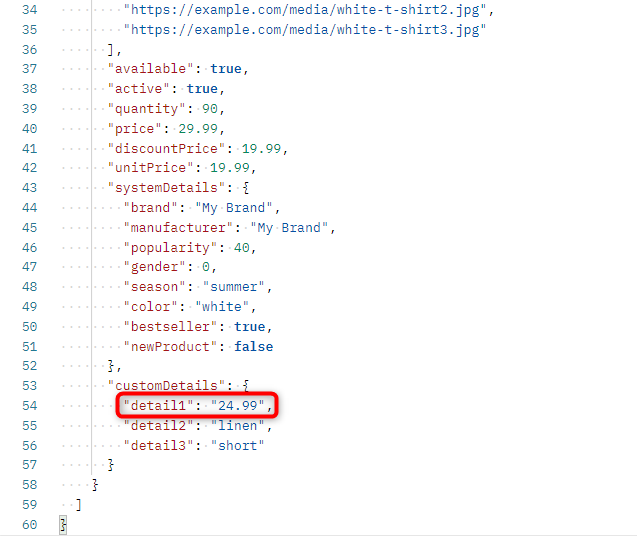
Po dokonaniu aktualizacji możesz wykorzystywać tę wartość jako pole produktowe w swoich komunikatach marketingowych.
2. Zaktualizuj Feed Produktowy XML
Na swoim serwerze utwórz nowy plik ze zaktualizowaną strukturą: użyj jednej z dostępnych kolumn “custom detail”, aby zawrzeć w pliku dane dotyczące najniższej ceny produktu w ciągu ostatnich 30 dni.
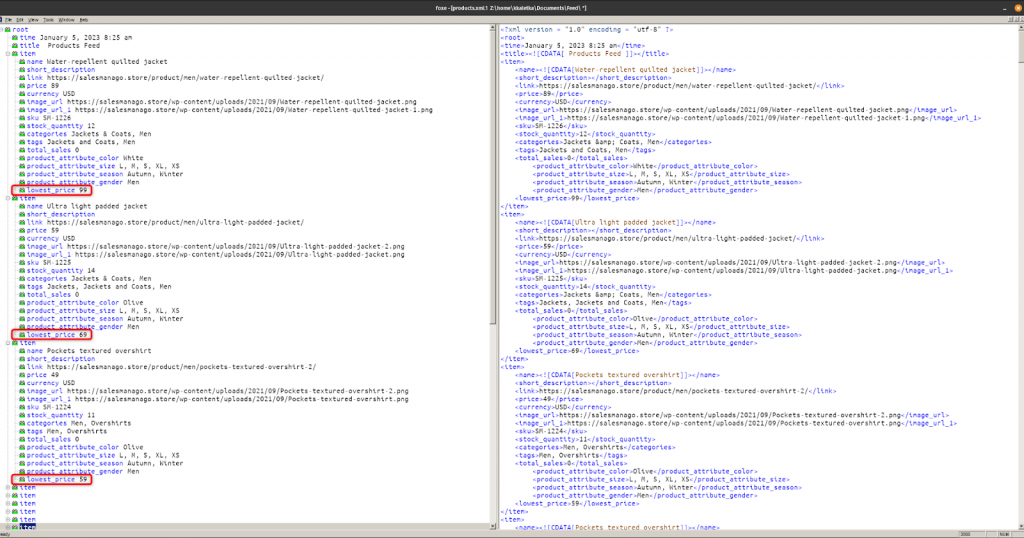
Kiedy plik będzie gotowy, napisz na support@salesmanago.com z prośbą o zaktualizowanie mapowania pliku w systemie SALESmanago.
Możesz również zaktualizować plik samodzielnie. W tym celu przejdź do: Menu → Centrum Integracji → Katalogi Produktowe.
3. Zaktualizuj swoje komunikaty marketingowe
Informacja o najniższej cenie w ciągu ostatnich 30 dni powinna być zawarta we wszystkich komunikatach marketingowych, w szczególności:
- wiadomościach e-mail,
- Ramkach Rekomendacji,
- powiadomieniach Dynamic Web Push.
A. Wiadomości e-mail
Zaktualizuj istniejące e-maile poprzez dodanie nowej etykiety i nowego placeholdera do wszelkich ramek produktowych, w których wyświetlana jest obniżona cena.
Aby edytować e-mail, przejdź do Menu → E-mail Marketing → Lista e-maili. Wyszukaj interesujący cię e-mail na liście i kliknij Akcje, a następnie Edytuj. Nastąpi przekierowanie do kreatora, w którym utworzono daną wiadomość e-mail.
W przypadku kreatora Drag & Drop należy dokonać edycji wszelkich ramek produktowych. W tym celu przejdź do ustawień widżetu i wybierz zakładkę Pola produktowe. Wprowadź nową etykietę, np. “Najniższa cena z ostatnich 30 dni”, a następnie dodaj odpowiedni placeholder, wybierając go z listy [1].
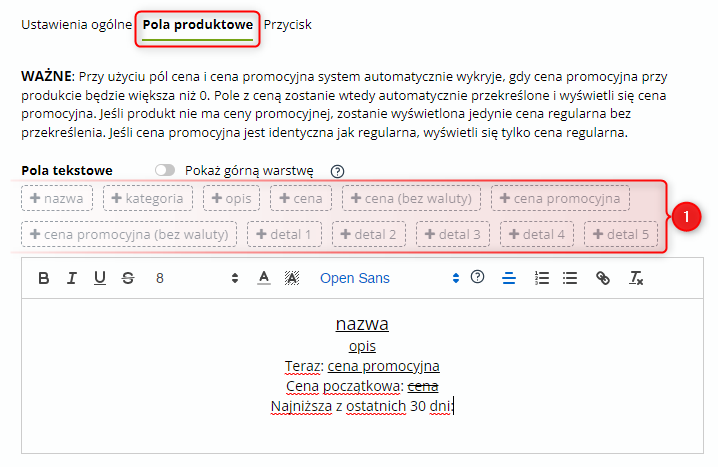
Przykładowo, jeżeli najniższe ceny z ostatnich 30 dni zawarte są w twoim Katalogu Produktowym / Feedzie Produktowym XML jako “szczegół 1”,
wybierz .
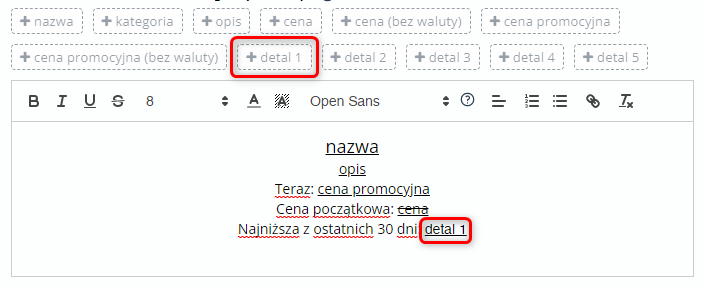
Sformatuj tekst tak, aby odpowiadał stylowi twojej marki. Wprowadzone zmiany możesz zobaczyć na podglądzie:
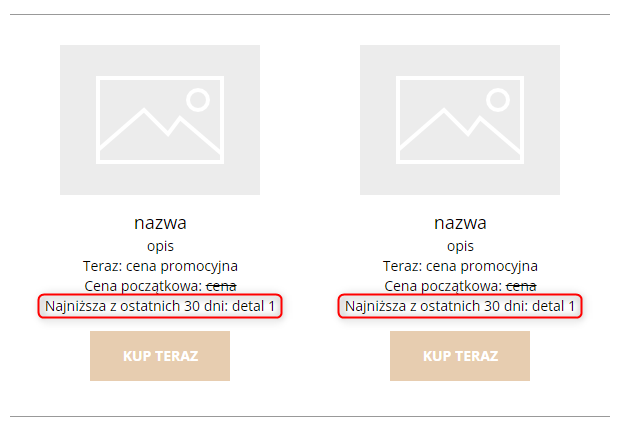
B. Ramki Rekomendacji
Zaktualizuj wszelkie Ramki Rekomendacji, w których wyświetlana jest obniżona cena.
Aby zaktualizować Ramkę Rekomendacji, przejdź do Menu → Personalizacja WWW → Ramki Rekomendacji i wyszukaj interesującą cię ramkę na liście. Kliknij Edytuj.
Na etapie Pola produktowe wprowadź nową etykietę, np. “Ostatnia najniższa cena”, a także dodaj nowy placeholder, wybierając odpowiednią opcję na liście [1]:
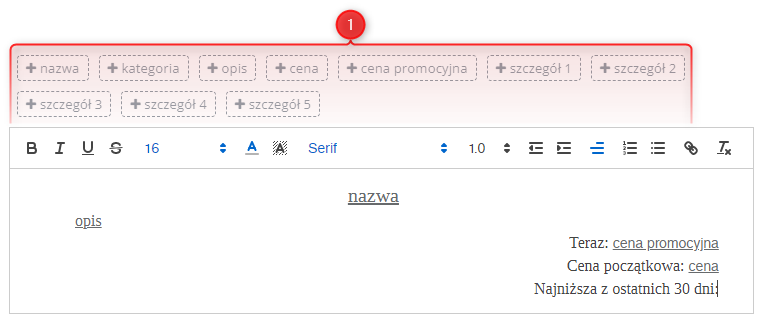
Przykładowo, jeżeli najniższe ceny z ostatnich 30 dni zawarte są w twoim Katalogu Produktowym / Feedzie Produktowym XML jako “szczegół 1”,
wybierz .
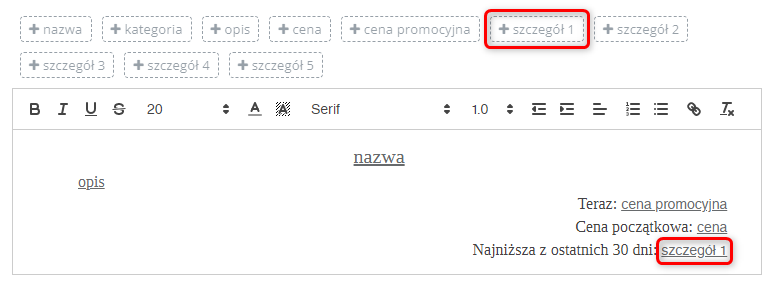
Sformatuj tekst tak, aby odpowiadał stylowi twojej marki. Wprowadzone zmiany możesz zobaczyć na podglądzie:
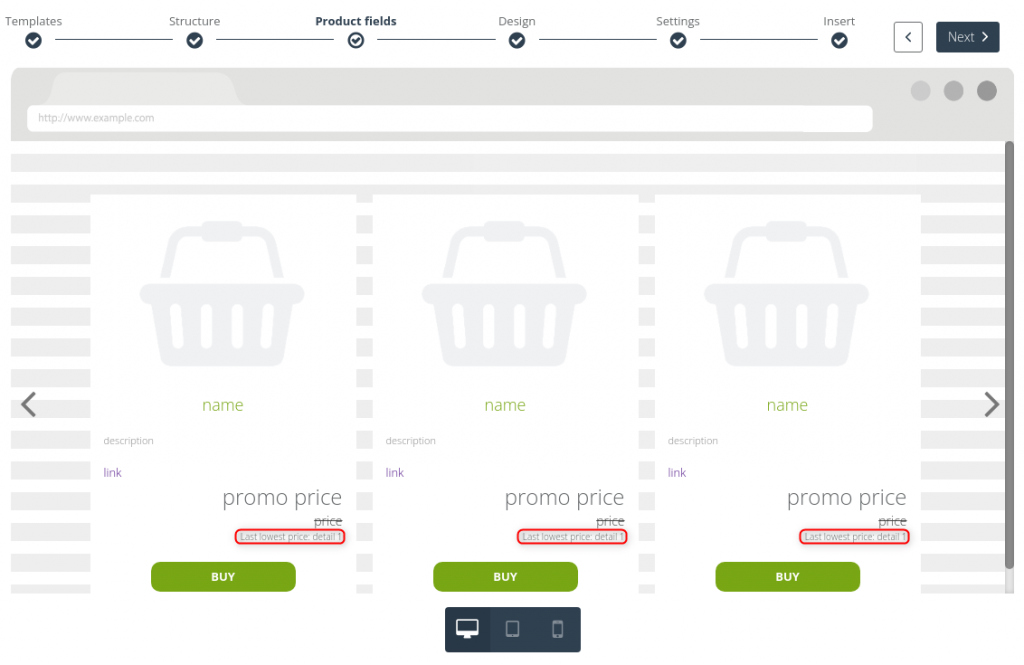
C. Powiadomienia Dynamic Web Push
Zaktualizuj wszelkie powiadomienia Dynamic Web Push, w których wyświetlana jest obniżona cena.
Aby edytować dynamiczne powiadomienie Web Push, przejdź do Menu → Web Push → Szkice i szablony → zakładka Szablony. Wyszukaj interesujący cię element na liście i kliknij Akcje, a następnie Edytuj.
Na etapie Dane, przejdź do sekcji Dane i wprowadź odpowiednie etykiety i placeholdery w polach Tytuł oraz Treść powiadomienia. Wstaw placeholdery poprzez wybranie ich z odpowiedniej listy:
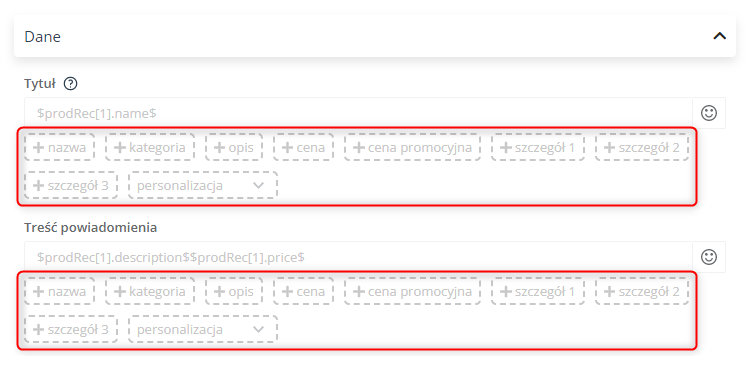
Przykładowo, jeżeli najniższe ceny z ostatnich 30 dni zawarte są w twoim Katalogu Produktowym / Feedzie Produktowym XML jako “szczegół 1”, możesz wypełnić te dwa pola w następujący sposób: